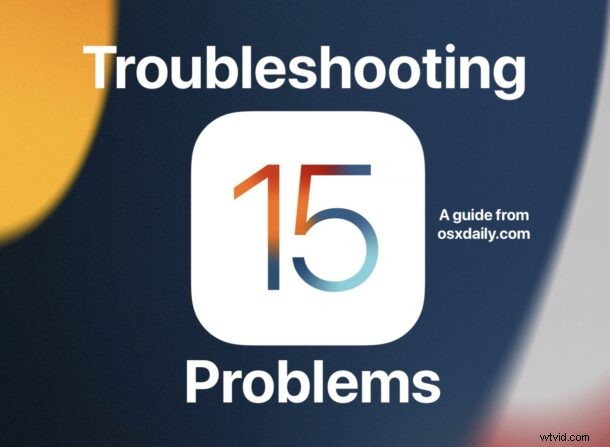
¿Tienes un problema con iOS 15 en iPhone o iPadOS 15 en iPad? ¿Tiene dificultades para instalar la actualización o tal vez el dispositivo se está comportando mal después de instalar la actualización?
Si eres una de las personas que experimenta dificultades después de actualizar a iOS 15 o iPadOS 15, sigue leyendo para ayudar a solucionar el problema. Ya sea que se trate de problemas con la batería, un rendimiento lento en general, problemas con la instalación o la actualización a iOS 15, problemas con la red y el wi-fi después de la actualización, problemas con las aplicaciones, entre otros problemas, probablemente no esté solo, este artículo tiene como objetivo ayudarlo a obtenerlo. todo salió bien.
Parece que siempre hay un segmento de usuarios de iOS y iPadOS que experimentan problemas con las actualizaciones del software del sistema o después de la actualización, y iOS 15 y iPadOS 15 no son una excepción. Afortunadamente, la mayoría de los problemas son lo suficientemente conocidos como para poder solucionarlos fácilmente sin mayores problemas, así que profundicemos en la solución de problemas.
Asegúrese de hacer una copia de seguridad de su iPhone o iPad antes de intentar cualquiera de estos procedimientos y también antes de intentar instalar cualquier actualización de software del sistema.
1:¿No puedes instalar iOS 15 o iPadOS 15? ¿Atascado en "Preparación para la actualización" o "Verificación de la actualización"?
A veces, la instalación de la actualización en sí puede ser problemática, a menudo, cuando esto sucede, la sección de actualización de software de la aplicación Configuración girará sin cesar, o mostrará un mensaje de "Verificando actualización" que no desaparece en un período de tiempo razonable, o el indicador muestra "preparándose para la actualización" pero parece que no se inicia.
Por lo general, esto se soluciona solo con paciencia. Espera un poco y vuelve a intentarlo.
A veces, reiniciar el iPhone o iPad también ayuda.
También puede descartar la actualización y luego descargarla nuevamente, yendo a Configuración> General> Almacenamiento, buscando y eliminando la actualización de iOS 15 / iPadOS 15, reiniciando el iPhone o iPad y luego regresando a Actualización de software para instalar la actualización nuevamente.
2:¿La actualización de iOS 15 o iPadOS 15 no aparece?
Si está atrasado en algunos lanzamientos de iOS, es posible que vea iOS 14.8 disponible en lugar de iOS 15. Si este es el caso, desplácese hacia abajo en la pantalla Actualizaciones de software para ver la sección "también disponible" donde se mostrará iOS 15 como disponible para descargar e instalar.
Si no ve la actualización de iOS 15 o iPadOS 15, puede ser porque el dispositivo no tiene servicio de Internet o porque el dispositivo no es compatible con iOS 15 o iPadOS 15.
Asegúrese de verificar la compatibilidad con iOS 15 y la compatibilidad con iPadOS 15 para asegurarse de que su dispositivo pueda ejecutar el nuevo software del sistema.
3. Aplicaciones que fallan con iOS 15/iPadOS 15
A veces, las aplicaciones comienzan a bloquearse después de actualizar el software del sistema.
Por lo general, esto se debe a que las aplicaciones aún no se han actualizado para admitir la última versión de iOS o iPadOS.
Si esto sucede, asegúrese de buscar actualizaciones para las aplicaciones en la App Store e instálelas cuando estén disponibles.
Algunas aplicaciones no se actualizan de inmediato, por lo que puede llevar algunos días encontrar una actualización disponible.
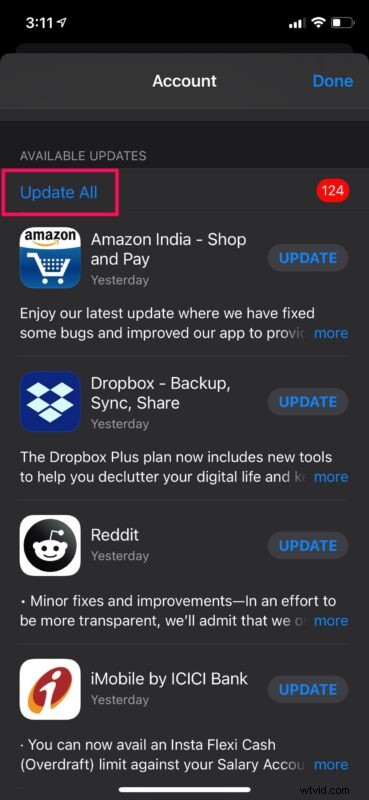
También querrá verificar si hay actualizaciones de software del sistema disponibles, porque a veces Apple lanzará otra pequeña actualización rápidamente después de la actualización principal para resolver problemas que solo se encuentran después del lanzamiento inicial. Esto a menudo llega en forma de algo como iOS 15.0.1 o iPadOS 15.0.1.
4. Descarga de la batería del iPhone/iPad, mala duración de la batería después de la actualización de iOS 15/iPadOS 15
Muchos usuarios experimentan problemas de duración de la batería después de instalar una actualización de software del sistema, donde parece que el dispositivo se está agotando más rápido de lo que debería.
Esto generalmente se debe a que el iPhone o iPad está ejecutando tareas en segundo plano, haciendo cosas como indexar datos en el dispositivo, escanear fotos y realizar tareas de mantenimiento general para asegurarse de que las funciones funcionen como se espera.
La solución más simple a este problema suele ser enchufar el iPhone o iPad durante la noche, conectado a wi-fi, durante unos días y dejar que se complete la indexación. Cuantas más cosas haya en el dispositivo, más tardará este proceso. Por lo general, en una o dos noches las cosas vuelven a la normalidad.
También puede verificar el estado general de la batería de los dispositivos y el uso de la batería para ver si alguna aplicación o actividad en particular está agotando la batería yendo a Configuración> Batería
4b:¿La duración de la batería es horrible en iOS 15 y usas Spotify?
Spotify ha reconocido un error con iOS 15 y iPadOS 15 que puede causar que la aplicación agote excesivamente la batería. Se lanzará una actualización de corrección de errores para resolver esto desde Spotify.
Por el momento, cuando no esté utilizando la aplicación Spotify, salga de la aplicación o asegúrese de desactivar la actualización de la aplicación en segundo plano, como se describe más adelante en esta guía.
5. iPhone/iPad es lento después de la actualización de iOS 15/iPadOS 15
Algunos usuarios a menudo notan problemas de rendimiento después de instalar una actualización importante del software del sistema en iOS/iPadOS.
Por lo general, cualquier problema de rendimiento está relacionado con la indexación y las tareas en segundo plano que se realizan después de actualizar iOS/iPadOS, y pueden afectar temporalmente la velocidad de un dispositivo.
En su mayor parte, si conecta el dispositivo a una fuente de alimentación y luego lo deja así durante una o dos noches, los problemas de rendimiento deberían resolverse solos a medida que el dispositivo completa la indexación, de forma similar a los problemas de agotamiento de la batería.
6:iOS 15 no se pudo instalar y ahora el iPhone/iPad no funciona
En muy raras ocasiones, una actualización de iOS o iPadOS inhabilita un dispositivo, lo que hace que el dispositivo quede "bloqueado" (es decir, que no responda a nada).
Esto es raro, pero si sucede, lea cómo reparar un iPhone o iPad bloqueado después de la actualización de iOS/iPadOS aquí.
7:corrige la barra de colores de Safari, corrige la barra de búsqueda de Safari en la parte inferior en iOS 15
Es posible que haya notado que Safari se ve diferente, especialmente en iPhone.
La barra de búsqueda/barra de direcciones/barra de herramientas ahora se encuentra en la parte inferior de la pantalla de Safari. Si desea que Safari luzca como antes, haga lo siguiente:
Vaya a Configuración> Safari> seleccione "Pestaña única"
Safari ahora también usa colores que resaltan la barra de herramientas en iPhone y iPad.
Si desea deshabilitar la barra de herramientas de color en Safari para iPhone y iPad, deshabilite "Tintes de sitios web" en el mismo menú de configuración. Vaya a Configuración> Safari> desmarque "Tintes de sitios web".
8. Problemas de Bluetooth con iOS 15/iPadOS 15
Algunos usuarios experimentan problemas de Bluetooth después de actualizar su dispositivo. Reiniciar el iPhone o iPad a menudo puede solucionar estos problemas.
Algunos usuarios también han descubierto que sus AirPods se están desconectando después de actualizar a iOS 15. Por lo general, volver a emparejar los AirPods funciona para resolver ese problema, sí, es un poco molesto.
Los problemas persistentes de Bluetooth a menudo se pueden resolver volviendo a emparejar un dispositivo Bluetooth. Esto se puede hacer yendo a Configuración> Bluetooth> tocando (i) en el dispositivo, luego eligiendo "Olvidar este dispositivo" y luego volviendo a realizar el proceso de configuración de emparejamiento.
9:Problemas de Wi-Fi con iOS 15/iPadOS 15
¿Tu wi-fi se desconecta o tiene problemas después de la actualización de iOS 15?
Primero, intente reiniciar el iPhone o iPad apagándolo y encendiéndolo nuevamente.
Luego, desconecte la red wi-fi, espere unos segundos y luego vuelva a conectarse para ver si eso resuelve el problema.
Finalmente, puede restablecer la configuración de red, pero al hacerlo olvidará todas sus contraseñas de wi-fi y otras personalizaciones de red. Esto se puede hacer yendo a Configuración -> General -> Restablecer -> Restablecer configuración de red en el iPhone o iPad.
Puede leer instrucciones más detalladas sobre la resolución de problemas cuando la conexión Wi-Fi no funciona en iPhone o iPad aquí.
10:Alerta errónea de "Almacenamiento casi lleno" en iPhone y iPad con iOS 15/iPadOS 15
Algunos usuarios reciben un mensaje de error erróneo "Almacenamiento del iPhone casi lleno" o "Almacenamiento del iPad casi lleno" en la configuración después de actualizar a iOS 15/iPadOS 15. Este mensaje aparece incluso si el dispositivo tiene mucho espacio de almacenamiento disponible.
Si bien puede intentar reiniciar el dispositivo, el mensaje a menudo permanece.
Esto parece ser un error que probablemente se reparará en una futura actualización de software. Si tiene una solución para el error "Almacenamiento casi lleno" de iOS 15, infórmenos en los comentarios.
Actualización:este error se resolvió con iOS 15.0.1 / iPadOS 15.0.1
11. El dispositivo se bloquea, se reinicia aleatoriamente, se congela, se queda atascado en una pantalla negra, etc.
¿Notas que el iPhone o iPad falla, se reinicia, se congela o se atasca aleatoriamente en una pantalla en blanco o negro? Estos son problemas algo raros, pero normalmente un reinicio forzado rápido es todo lo que se necesita para salir de la situación de un dispositivo congelado o una pantalla en blanco.
Para forzar el reinicio del modelo de iPhone/iPad con Face ID, presione primero el botón para subir el volumen, luego presione el botón para bajar el volumen y luego mantenga presionado el botón lateral/de encendido hasta que aparezca el logotipo de Apple en la pantalla.
Para forzar el reinicio de iPhones y iPads con botones físicos de inicio y Touch ID, mantenga presionados el botón de encendido y el botón de inicio simultáneamente hasta que vea el logotipo de Apple en la pantalla.
12. Problemas de Apple Watch con iOS 15 y iPhone 13
Un problema conocido hace que el mecanismo de desbloqueo de Apple Watch no funcione correctamente con los modelos de iPhone 13. Se espera que una actualización de corrección de errores resuelva este problema.
Actualización:este error se ha corregido en iOS 15.0.1
13. Problemas de AirPods con iOS 15
Algunos usuarios notaron que sus AirPods se desconectaron o necesitan volver a sincronizarse para funcionar correctamente con iOS 15.
Además, algunos usuarios han notado que la calidad del sonido o el rendimiento de los AirPods parece haber disminuido, que el micrófono tiene problemas y que Siri no funciona correctamente en algunos AirPods Pro, lo que impide que la función de cancelación de ruido se active o desactive como de costumbre.
Algunos de estos son problemas conocidos que se resolverán en una futura actualización del software de iOS.
Si tiene problemas de sincronización o de desconexión con AirPods, olvidar el dispositivo en Configuración> Bluetooth y volver a realizar el proceso de configuración generalmente soluciona esos problemas.
14. La pantalla táctil no responde/problemas después de actualizar iOS 15
Algunos usuarios informan que la pantalla táctil del iPhone deja de responder o responde menos después de actualizar a iOS 15.
Algunos usuarios informan que apagar y volver a encender el iPhone, o forzar el reinicio, resuelve temporalmente el problema.
Este es un problema conocido que aparentemente se resolverá en una próxima actualización del software iOS 15.
15. Se interrumpen las llamadas telefónicas, el altavoz se enciende solo
Algunos usuarios informaron que sus llamadas telefónicas se interrumpen con más frecuencia después de actualizar a iOS 15 en el iPhone. Por lo general, realizar otra llamada telefónica es suficiente para resolver este problema, ya que es más probable que se trate de un problema con las conexiones de la torre celular que con el propio sistema operativo.
Otros usuarios informaron que el altavoz se enciende automáticamente durante una llamada telefónica, especialmente si el iPhone está en un bolsillo o bolso, con AirPods o auriculares en uso. Esto puede estar relacionado con los problemas de la pantalla táctil informados por otros usuarios. No existe una solución conocida para este problema, aparte de no tener el iPhone en un bolsillo, bolso u otro lugar mientras se está en una llamada telefónica.
–
¿Ha tenido algún problema o problema con iOS 15 o iPadOS 15? ¿Que eran? ¿Los pasos de solución de problemas anteriores ayudaron a resolver los problemas? Háganos saber sus experiencias, consejos y pensamientos en los comentarios.
